Gメールのエイリアス機能を使って1アカウントで複数のメールアドレスを使う方法
 G Suiteのメールアドレスは基本的に1アカウントに対して1つ設定できます。
G Suiteのメールアドレスは基本的に1アカウントに対して1つ設定できます。
しかし、業務上、1人で複数のメールアドレスが必要になるケースはあるのではないでしょうか?
そういった場合はアカウントを増やしてもいいのですが、費用が別途かかりますし、複数アカウントを切り替えて、それぞれにログインして使うのは若干面倒だったりします。
その際はエイリアス機能を使ってメールアドレスを増やすことで、追加費用をかけることなくメールアドレスを増やすことが可能です。
1.G Suiteの管理画面を開く
まずGメールを開きます。次に、右上のドットが9つ並んだアイコンをクリックします。
すると、使用できるアプリの一覧が表示されますので、「管理」というアイコンをクリックしてください。
※「管理」を使用するにはG Suiteの特権管理者である必要があります。特権管理者で無い場合はアイコンが表示されません。
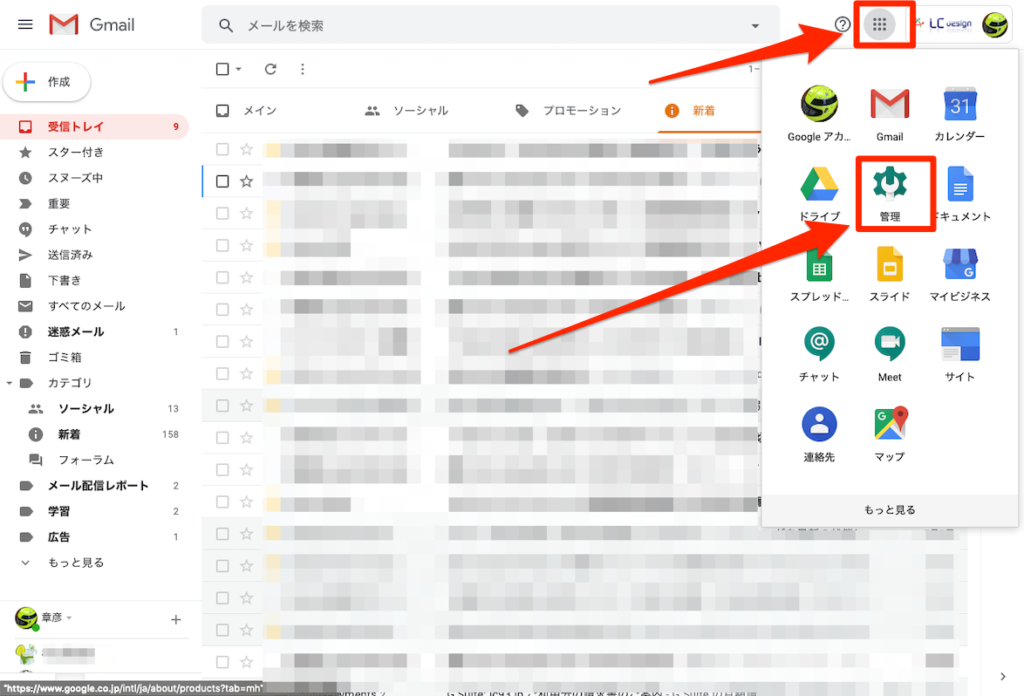
2.G Suite管理画面で「ユーザー」を開く
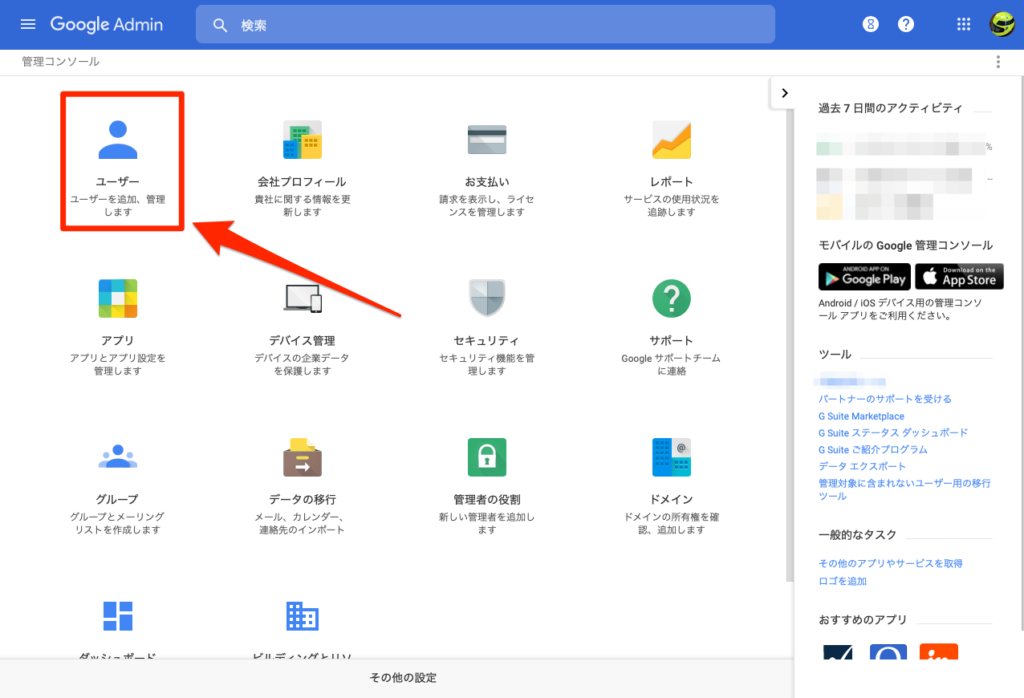
3.エイリアスを追加したいユーザーをクリック
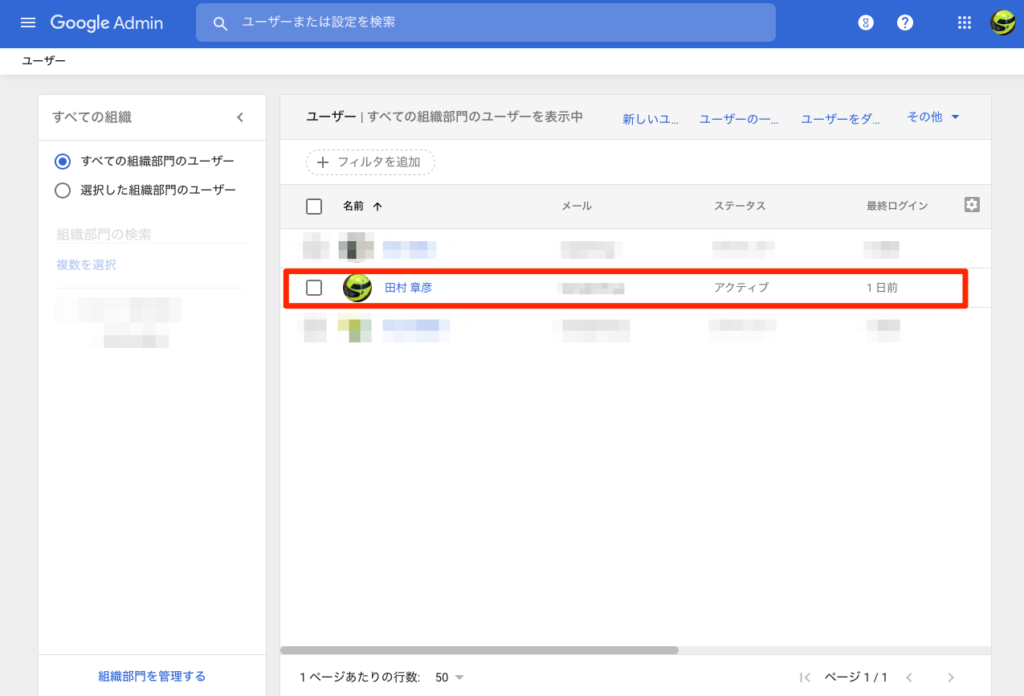
4.「ユーザー情報」をクリック
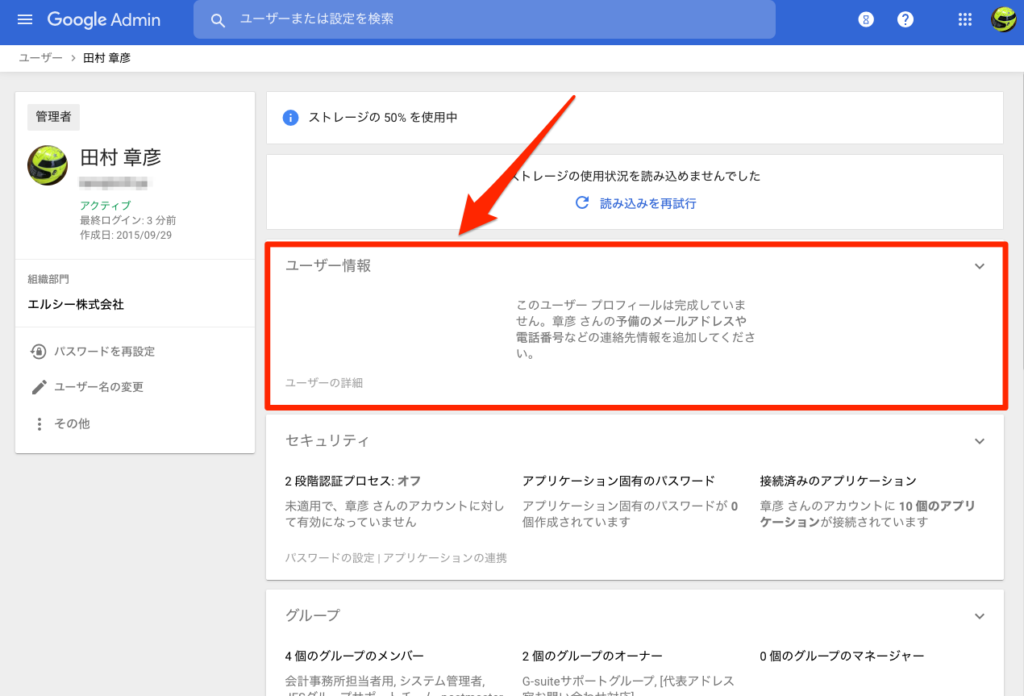
5.「エイリアス」を開く
私の場合は、すでにエイリアス1つ使っているので表示されていますが、追加できますので追加してみます。
「エイリアス」をクリックします。
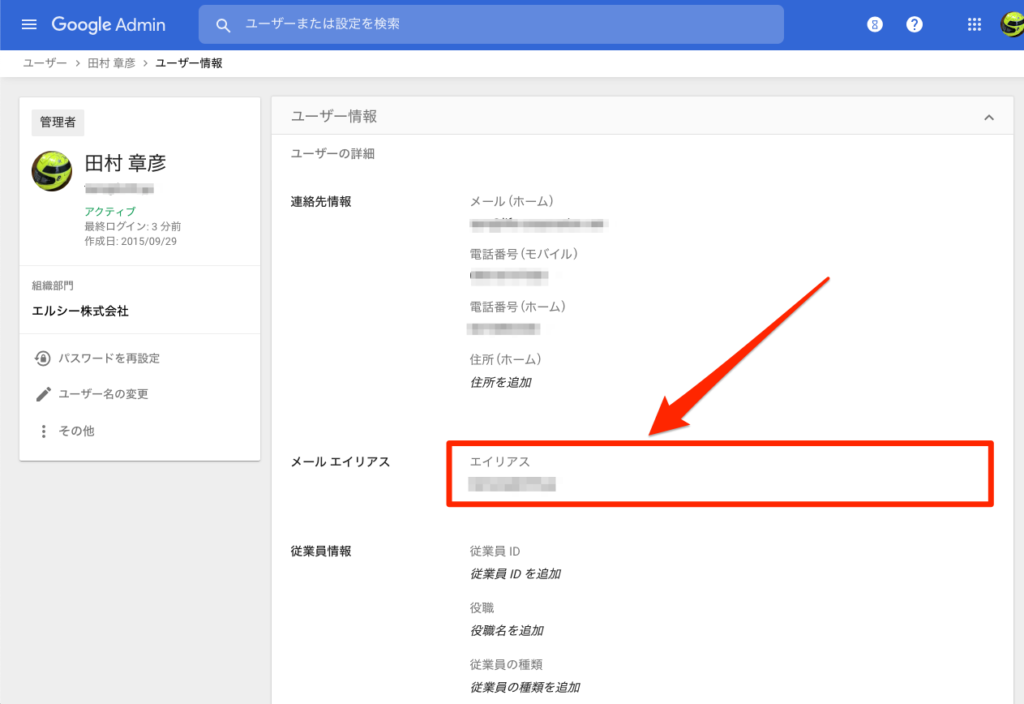
6.エイリアスのアドレスを設定する
表示されたポップアップのエイリアス欄へ設定したい文字列を入力します。
今回の例ですと「sample@lc93.jp」と設定してみました。
最後に保存をクリックします。
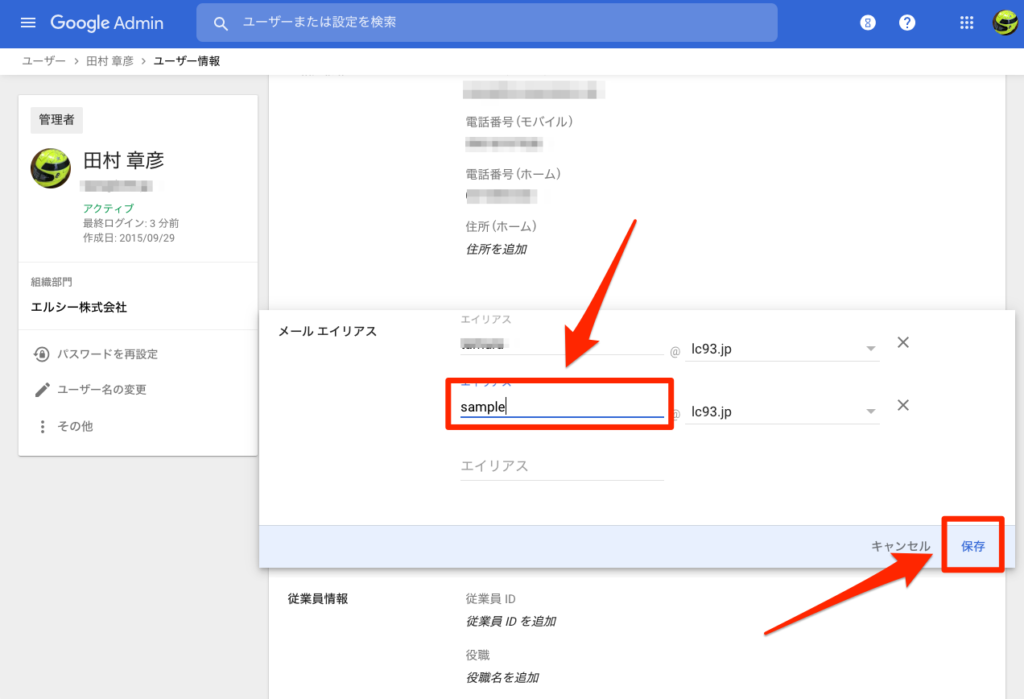
以上で、エイリアスの設定は完了です。
sample@lc93.jpへ送信されたメールは私のアカウントでログインしたGメールへ配送されるようになりました。
念の為、設定後は別のドメイン(sample@docomo.co.jp等)からsample@lc93.jpへメールを送って、きちんと届くか確認しておきましょう。
注意:エイリアスからメール送信はできない
一点ご注意なのですが、エイリアスで設定したアドレスをメール送信元にしてメール送信はできません。受信専用のアドレスとなります。
今回の例ですとsample@lc93.jpを送信元としてメールの送信はできません(受信はできます)。
誰かとメールを送受信するといった使い方はできませんので予め想定して運用を開始しましょう。
投稿者プロフィール

-
エルシー株式会社 代表取締役社長 田村章彦
「G Suite Administrator Fundamentals」認定取得者
最新の投稿
 お知らせ2022年8月9日夏季休業のお知らせ
お知らせ2022年8月9日夏季休業のお知らせ お知らせ2020年4月17日「緊急事態宣言」発令による在宅テレワーク勤務実施のお知らせ
お知らせ2020年4月17日「緊急事態宣言」発令による在宅テレワーク勤務実施のお知らせ Google Workspace活用術2019年12月19日Webサイトの問い合わせ・成約率(コンバージョンレート)をGoogle Workspace導入でアップする
Google Workspace活用術2019年12月19日Webサイトの問い合わせ・成約率(コンバージョンレート)をGoogle Workspace導入でアップする お知らせ2019年12月17日年末年始休業のお知らせ
お知らせ2019年12月17日年末年始休業のお知らせ
